
Pavtube Video DVD Converter(DVD视频转换与刻录工具)
v1.0.1.66 免费版大小:13.52 MB 更新:2021/01/14
类别:光盘刻录系统:WinXP, Win7, Win8, Win10, WinAll
分类分类

大小:13.52 MB 更新:2021/01/14
类别:光盘刻录系统:WinXP, Win7, Win8, Win10, WinAll
Pavtube Video DVD Converter Suite是一款最强大的多媒体转换与刻录工具,包括两个杰出的多媒体应用程序:Pavtube DVD开膛手,Pavtube视频转换器;它可以完美地轻松撷取DVD到所有常见的视频和音频格式,并完成转换帮助您撷取DVD,转换所有的视频和音频文件;这个华丽的包可以让你在其中,所以你可以在iPod,Zune,iPhone等上播放您最喜欢的视频或DVD电影;Pavtube视频转换器是一个功能强大的多功能合一的转换工具,用于提供从一个格式到另一个格式的解决方案,它满足了人们在流行的便携式设备,有了这个理想的转换器,您就可以无拘无束地欣赏时尚的电影和音乐;提供易于使用的界面,无论是新手还是有经验的专家,都可以轻松自如地操作;速度快,质量好,有了新技术,高速可以为你节省很多时间来享受数字生活。同时,不可思议的质量让你享受电影和原版一样好;支持多种流行玩家,用户可以在所有流行的设备上欣赏电影,随时随地欣赏电影和音乐!
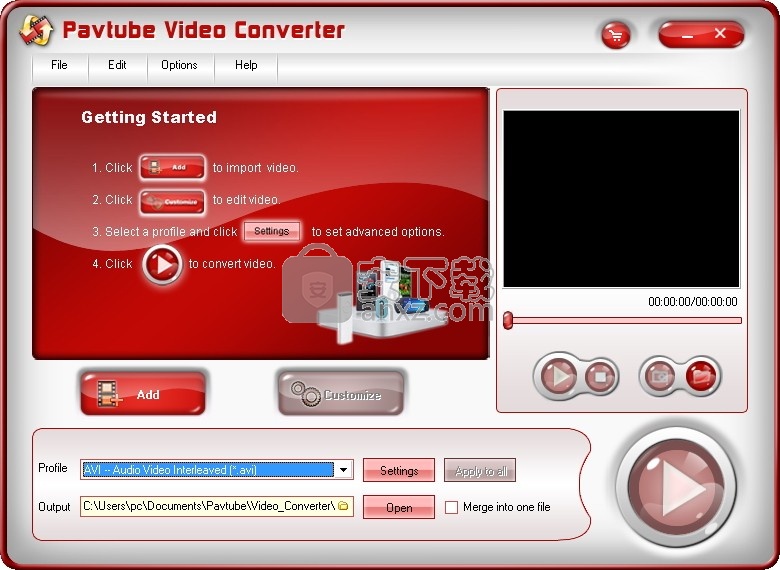
支持多种格式转换
输入格式“WMV, ASF, WMA, AVI, RMVB, RM, RA, MOV, QT, MP4, M4V, 3GP, 3G2, DAT, MPG, MPEG, MP3, DV。
输出格式:AVI, MPG, MPEG, MP4, 3GP, 3G2, MOV, WMV, DV, MP3, AAC, M4A, WMA, WAV, AC3, MP2
完美地撷取DVD和视频格式的需求,比如MP4, AVI,英里/加仑,MPEG, VOB,对WMV, MOV, DAT, 3 gp, 3 g2,
的WMA, M4A格式,MP3, WAV, LimeWire等等。
这些流行的文件可以流畅地在您的移动设备和个人电脑上播放
iPod, Zune, iPhone, Sandisk, PSP, Xbox360, PS3, Creative Zen, Pocket PC,手机,MP4/MP3播放器等
它可以自定义输出文件,修剪,裁剪,或加入视频很容易
也可以让你复制DVD到电脑的1:1无损质量,并rip DVD和转换视频到各种视频/音频格式只需几下点击。
Pavtube视频DVD转换套件还可以在预览DVD或视频时,对吸引人的图像进行快照。
它是最具吸引力和经济的工具,让您享受完美的电影在您的设备。
支持所有常见的视频和音频格式:MP4, AVI, MPG, MPEG, VOB, WMV, XVID
MOV, DAT, IFO, 3GP, ASF, 3GPP, WMA, M4A, MP3, WMA, AC3, WAV, LimeWire等。
支持所有常见的媒体播放器:iPod, Zune, iPhone, Apple
TV PSP, Xbox 360, PS3, Archos, Creative Zen, Pocket PC等。
完全支持Windows XP和Windows Vista。
超快转换速度和燃烧速度;优化的64位CPU,包括英特尔EM64T, AMD64和双核处理器。
支持所有流行的手机:诺基亚,摩托罗拉,索尼爱立信,iPhone,三星,LG,黑莓等。
支持修剪功能:修剪您的DVD电影,视频文件或音频文件,以得到您的喜爱
1、用户可以点击本网站提供的下载路径下载得到对应的程序安装包
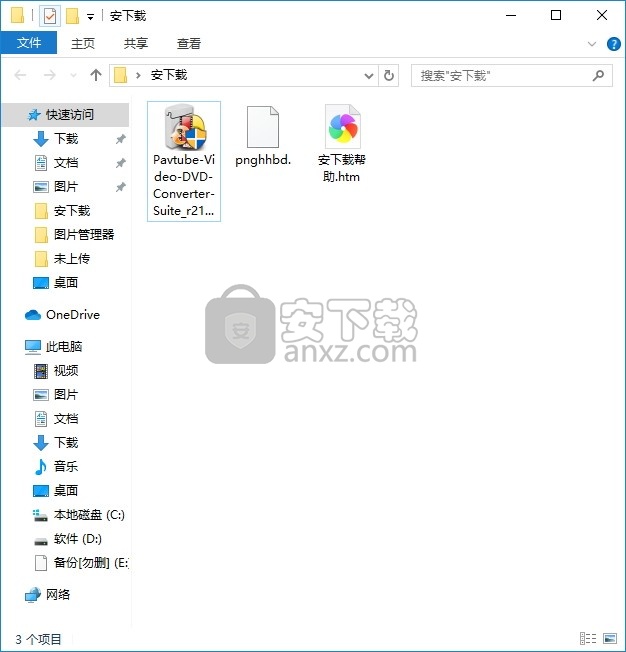
2、只需要使用解压功能将压缩包打开,双击主程序即可进行安装,弹出程序安装界面
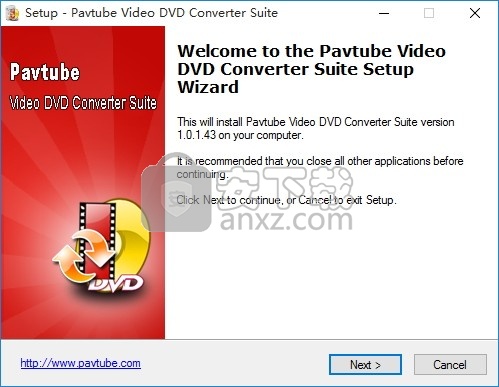
3、同意上述协议条款,然后继续安装应用程序,点击同意按钮即可
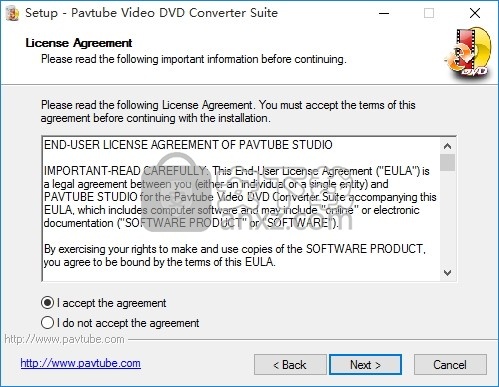
4、可以根据自己的需要点击浏览按钮将应用程序的安装路径进行更改
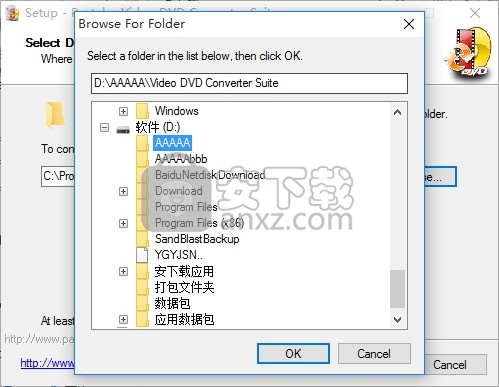
5、弹出以下界面,用户可以直接使用鼠标点击下一步按钮
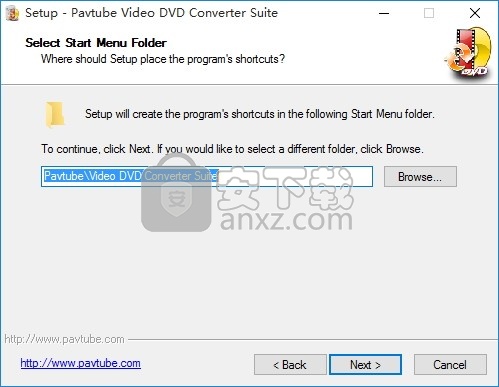
6、桌面快捷键的创建可以根据用户的需要进行创建,也可以不创建
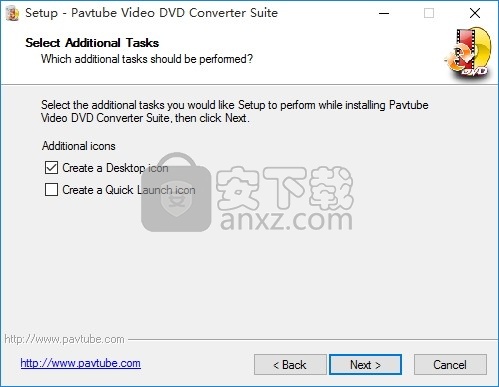
7、现在准备安装主程序,点击安装按钮开始安装
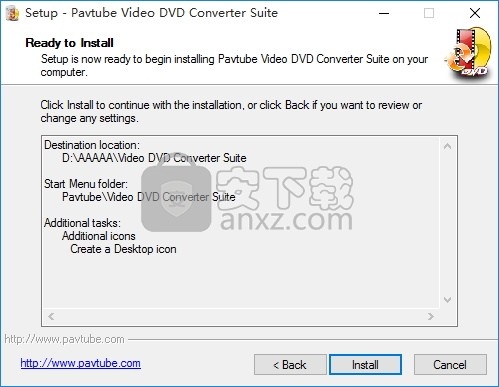
8、弹出应用程序安装进度条加载界面,只需要等待加载完成即可
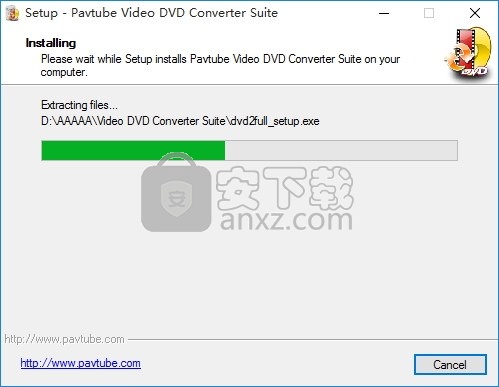
9、根据提示点击安装,弹出程序安装完成界面,点击完成按钮即可
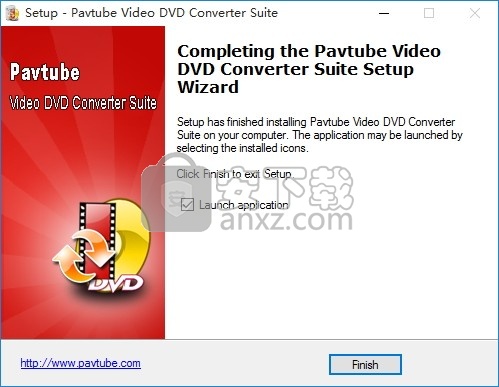
将文件导入到列表中
单击Add按钮将文件导入到文件列表中。
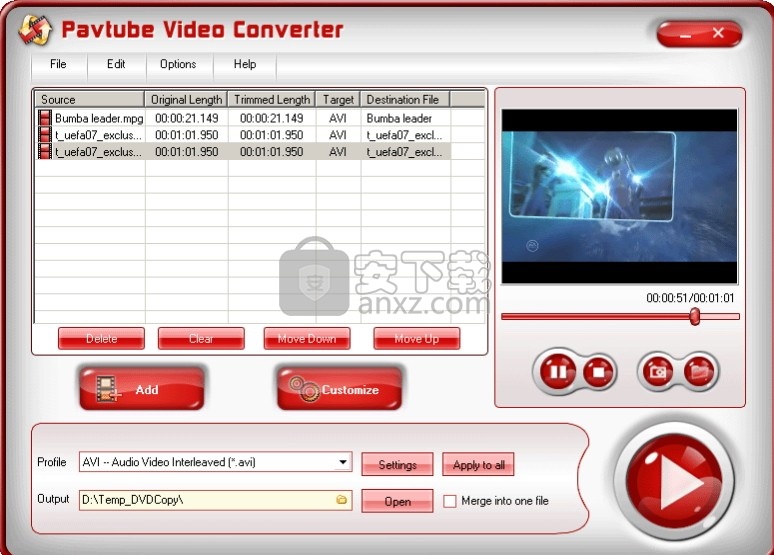
添加文件的信息栏将显示如下信息:
源:每个添加文件的名称
原始长度:转换前每个文件的原始长度
修剪后的长度:每个锉刀修剪后的长度
目标:每个文件转换后的格式
目标文件:转换后的文件的名称
文件列表下的四个按钮:
删除:单击,删除所选文件。
清除:单击,删除文件列表中的所有文件。
向下移动:将选中的文件向下移动。
“Move Up”:向上移动选中的文件。
视频效果设置
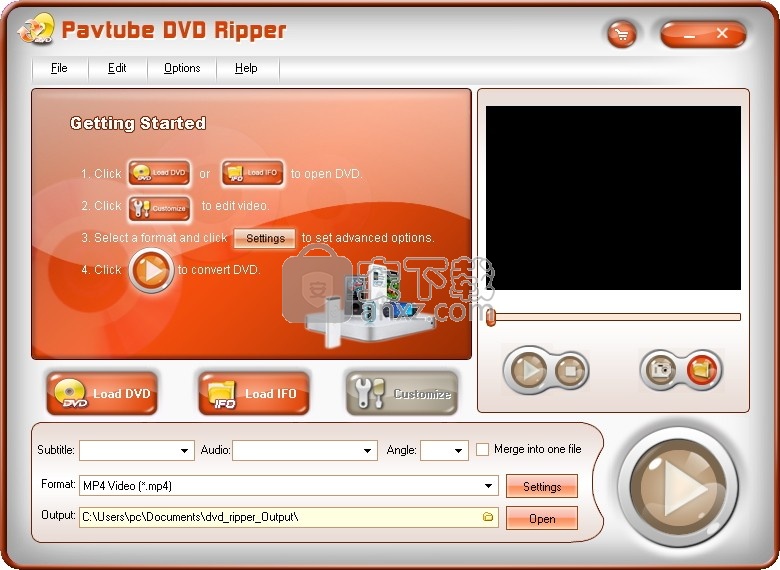
Pavtube视频转换器让你编辑每个视频文件设置视频效果。单击Customize按钮打开编辑窗口。
效果:单击“效果”页签,设置视频效果。
视频效果
亮度,拖动调整滑块,可以设置视频的亮度。
对比,拖动调整滑块,设置视频的对比度。
翻转,勾选垂直翻转。
反交错,勾号去掉插入。
音频效果
体积,拖动调整滑块可设置电影音频的音量。
Pavtube视频转换器可以通过裁剪功能给你最喜欢的部分图像。
信箱
选择你想要切断的部分,以优化视频,你可以预览裁剪后的效果。
作物信息
显示关于被裁剪的视频的大小和纵横比的信息。
您可以拖动图像来选择您想要的部件手动或只是改变数字来设置它。两者都能达到您的要求。
关于视频设置:
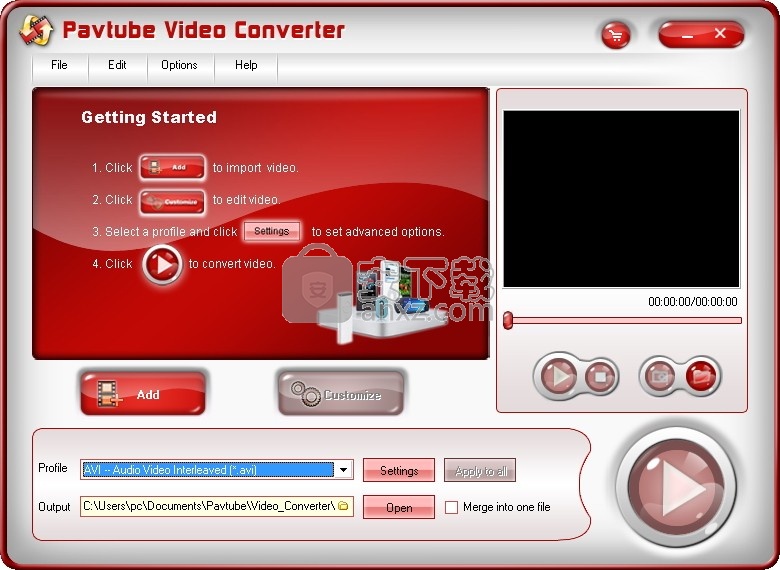
您可以从列表中选择参数,也可以手动编写所需的参数。
除了只能从列表中选择的视频编解码器选项外,两者都可以满足您的要求。
关于音频设置:
您可以只从列表中选择参数,而不选择用户可以手动编写的选项。
视频设置和音频设置
视频设置
您可以通过设置视频编解码器、码率、视频大小、帧率和宽高比来优化视频的质量。
音频设置
您可以设置视频编解码器、比特率、采样率和通道,以使音频质量更好。
总运行时间:已用于转换的时间。
总剩余时间:转换的剩余时间。
转换后打开输出文件夹:勾选并检查,转换后自动打开输出文件夹。
转换后关闭计算机:勾选和检查后关闭您的计算机转换。
UltraISO PE(光盘映像文件制作与格式转换工具) 光盘刻录2.96 MBv9.7.3.3629
详情Nero Burning ROM v12.5 中文注册版 光盘刻录47.00 MBv12.5 中文注册版
详情GEAR PRO Professional Edition(DVD/CD翻录与录制工具) 光盘刻录58.65 MBv7.0.3
详情dvd cloner gold 2018 光盘刻录97.48 MBv15.00.1432 附带安装教程
详情5star Game Copy(多功能DVD/CD复制与翻录工具) 光盘刻录30.85 MBv1.0.5 免费版
详情Joboshare DVD Audio Ripper(DVD转换工具) 光盘刻录6.37 MBv3.5.5 免费版
详情nero platinum 2020 suite 光盘刻录449.55 MBv22.0.02100 附带安装教程
详情Cool Burning Studio(多功能音视频刻录与翻录工具) 光盘刻录6.85 MBv9.8.0
详情Aimersoft DVD Creator 3.0.0.8 中文 光盘刻录180.00 MB
详情最强刻录软件 Nero Burning ROM/Nero Express 2016 17.0.5000 中文 光盘刻录65.00 MB
详情BurnAware Free(光盘刻录工具) 光盘刻录18.12 MBv13.2 中文版(内置两个程序)
详情Nero Platinum 2020(7合1多媒体套件) 光盘刻录448.88 MBv22.0.00900
详情CooolSoft AVI DVD Burner v6.7.0.224 中文 光盘刻录19.00 MB
详情DVD-Cloner 2021(多功能光盘复制与翻录工具) 光盘刻录85.65 MBv18.00.1
详情Blue-Cloner 2018(蓝光复制软件) 光盘刻录20.68 MBv7.30.810
详情iSkysoft DVD Creator(DVD刻录软件) 光盘刻录77.7 MBv6.2.3.10.2
详情Cheetah CD Burner(CD刻录软件) 光盘刻录15.9 MBv4.15
详情Ashampoo Burning Studio 光盘刻录251.0 MBv21.3.0.42 附安装教程
详情Amazing Any Blu-ray Ripper(蓝光视频翻录工具) 光盘刻录27.9 MBv11.8
详情文泰刻绘2009 光盘刻录19.13 MB免狗绿色版
详情Nero光盘刻录 8.3.20.0 经典中文精简安装版 光盘刻录24.00 MB
详情Nero Burning ROM v12.5 中文注册版 光盘刻录47.00 MBv12.5 中文注册版
详情Nero光盘刻录 7.11.10.0 经典中文精简安装版 光盘刻录31.00 MB
详情Nero Burning Rom V12.5.5001 绿色精简版 光盘刻录92.00 MB
详情Neo Burning ROM v12.0.009 中文便携版 光盘刻录78.00 MB
详情CloneCD 5.2.9.1 多国语言 光盘刻录2.52 MB
详情光盘刻录 Nero Burning Rom 15.0.19000 精简安装版 光盘刻录26.00 MB
详情Nero 直接刻录 RM、RMVB 补丁 光盘刻录4.59 MB
详情UltraISO Premium Edition(软碟通) 光盘刻录6.9 MBv9.7.1.3519 中文
详情Etcher(u盘启动盘制作工具) 光盘刻录81.8 MBv1.5.25 官方版
详情文泰刻绘 光盘刻录41.8 MBv2018 官方版
详情LightScribe 光雕软件 1.18.26.7 光盘刻录12.00 MB
详情支持蓝光刻录软件 BurnAware 光盘刻录10.2 MBv13.2.0 中文
详情nero10中文 光盘刻录63 MBv10.6.3.100 免费版
详情蓝光、DVD无损复制 DVDFab v10.2.0.2 中文 光盘刻录60.00 MB
详情启动易(EasyBoot) V6.6.0 简体中文注册版 光盘刻录2.40 MB
详情文泰刻绘2002 光盘刻录44.21 MB附带安装教程
详情Nero Platinum 2020(7合1多媒体套件) 光盘刻录448.88 MBv22.0.00900
详情直接刻录APE with CUE为CD的软件Burrrn1.14 光盘刻录2.00 MB
详情Nero直接把APE文件刻成CD的插件 光盘刻录0.05 MB
详情Nero Burning ROM v12.5 中文注册版 光盘刻录47.00 MBv12.5 中文注册版
详情IsoBuster Pro(镜像数据抓取和恢复工具) 光盘刻录4.84 MBv4.4 中文注册版
详情刻绘大师国际版 光盘刻录482.7 MBv8.20.1 附带安装教程
详情CooolSoft AVI DVD Burner v6.7.0.224 中文 光盘刻录19.00 MB
详情Cheetah CD Burner v3.26 注册版 光盘刻录5.20 MB
详情Nero InfoTool 3.02 汉化版 光盘刻录0.33 MB
详情WinAVI DVD Copy 4.5 汉化注册版 光盘刻录1.88 MB
详情Nero光盘刻录 8.3.20.0 经典中文精简安装版 光盘刻录24.00 MB
详情烧狗刻录(BurnGO) V4.1 绿色版 光盘刻录8.02 MB
详情Ones v2.1.358 简体中文单文件版 光盘刻录1.00 MB
详情























